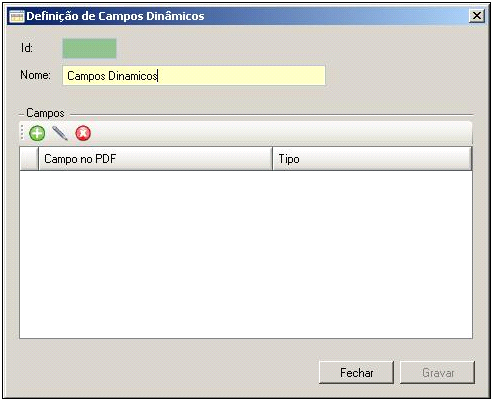Cadastrar Campos Dinâmicos
Para algumas empresas, muitas informações que são impressas na nota fiscal não fazem parte do Layout da nota fiscal eletrônica, mas fazem parte do contexto da empresa ou do produto que esta comercializa. Sendo assim, são disponibilizados os campos adicionais, os quais podem conter todas as informações que se deseja imprimir. Os campos adicionais são informados no arquivo TXT delimitado utilizando o código 10200.
10200;Mensagem01;Qualquer Duvida ou Sugestão 10200;Mensagem02;Lique Para XXXXXXXX |
Estes campos representam duas mensagens impressas na parte inferior das notas, nesse exemplo, apenas observações que não fazem parte do Layout da nota fiscal eletrônica, logo não serão enviados para SEFAZ. No momento da impressão, as informações registradas nestes campos serão enviadas para o módulo Forms que, por sua vez, realizará a impressão. A parte Mensagem01 representa o campo que deverá ser preenchido. No arquivo PDF este campo deverá seguir a seguinte nomenclatura:
DADOSADIC_Mensagem01.
Os campos dinâmicos permitem registrar informações adicionais dos produtos que compõem a nota, os quais deverão ser informados através do código 30100, podendo ser utilizado de diversas formas, explanadas na sequência.
Funcionalidade disponível apenas para Nota Fiscal Eletrônica – NF-e.
Antes de iniciar o procedimento, verifique se atende aos requisitos abaixo:
Pré-Requisitos
Não há.
Passo a passo
a.Acesse o menu Iniciar> Programas> NDDigital> e-Forms> e-Connector Settings.
b.No menu principal do e-Connector Settings, clique em  .
.
c.À direita da tela clique em  , então a tela abaixo será exibida:
, então a tela abaixo será exibida:
d.Digite um nome para esta configuração, em seguida clique em  .
.
A configuração será feita seguindo o exemplo abaixo de campos informados no arquivo TXT Delimitado. 30000; 30100;0;ComplementoProduto;Complemento |
Onde: código 30000 determina o início dos campos dinâmicos e 30100 o primeiro campo dinâmico, primeiro valor 0 representa o item que contém este campo, os itens de uma nota sempre irão iniciar em 0. Não é necessário informar campo dinâmico para todos os itens da nota, apenas para aqueles que realmente necessitam desta informação, mas deve-se respeitar a numeração correta dos itens, o segundo valor ComplementoProduto informa qual campo dinâmico está sendo informado, pois poderá ser utilizado mais de um campo dinâmico na configuração, o terceiro valor Complemento indica a informação que deverá ser impressa.
e.Após clicar para adicionar um campo, selecione o tipo do campo.
Onde:
•Dinâmico: campo que poderá ser informado na massa de dados;
•Repetição: campo que deverá ser repetido caso ocorra uma quebra de linha no item da linha subsequente;
•Quebra: campo que poderá ter uma descrição muito grande e precisa ser quebrado em mais de uma linha.
f.No campo Nome, deverá ser colocado o que é informado no segundo valor da linha 30100, no exemplo, ComplementoProduto, respeitando letras maiúsculas e minúsculas. Na configuração Campo no PDF deve-se informar qual campo no PDF receberá a informação que estará contida na linha 30100 no terceiro valor, no exemplo, Complemento poderá ser utilizado um campo que já faça parte do Layout da nota fiscal, como a descrição do produto que é impressa utilizando o campo DET_PROD_XPROD, ou pode ser utilizado um novo campo para impressão.
O Campo Campo no PDF da Definição de Campos Dinâmicos não aceita iniciar com números ou caracteres especiais. |
g.A Opção Iniciar na mesma linha do item/Produto poderá ser utilizada quando for criado um novo campo no arquivo PDF, e este esteja ao lado do campo do item correspondente. Caso esta opção não esteja preenchida, a impressão será feita na segunda linha do produto.
h.Ao marcar a opção Utilizar mais de uma linha, os seguintes campos poderão ser preenchidos.
Quantidade máxima de caracteres por linha: Pode ser preenchido com um valor numérico inteiro de 1 a 500, quando possuir 0 deverá ser preenchido o campo "Quebrar linha ao encontrar o(os) caracteres(es)".
Ocorrerá a quebra na impressão do arquivo ".pdf" gerado quando o campo informado escolhido para esta configuração quando possuir a quantidade máxima de caracteres, podendo passar a última palavra do conjunto de caracteres para o campo de baixo, ou seja, não necessariamente cada linha terá a limitação de caracteres escolhida.
Quebrar linha ao encontrar o(os) caracteres(es): Pode ser preenchido com qualquer valor de 1 a 5, de preferência deve ser escolhido um valor atípico para não prejudicar o texto, visto que a remoção do valor ocorrerá, sendo apenas para determinar o momento da quebra do campo. Quando este campo estiver em branco deverá ser preenchido o campo "Quantidade máxima de caracteres por linha".
Ocorrerá a quebra na impressão do arquivo ".pdf" gerado quando o campo informado escolhido para esta configuração quando possuir a sequência idêntica de caracteres em algum lugar do texto, não importando se está no meio de uma palavra ou não, você determinará a quebra de linha.
Ao preencher os dois campos "Quantidade máxima de caracteres por linha" e "Quebrar linha ao encontrar o(os) caracteres(es)" sempre irá prevalecer a quebra ao encontrar o caractere previamente configurado, sendo considerado a quebra por linha, quando não encontrar nenhum caractere para a quebra ao atingir o valor preenchido em na quantidade máxima de caracteres por linha. Não deve ser informado mais de uma ocorrência do caractere para quebra sem nenhum conteúdo entre eles. |
i.Após ser realizada esta configuração, deve-se adicioná-la a um Job de trabalho NF-e.
Na parte de Dados do Produto/Serviços do DANFE, os itens poderão ser separados por uma linha tracejada; Para habilitar a quebra de itens pelo campo infAdProd, basta adicionar o campo DET_INFADPROD, como sendo do tipo quebra e em seguida vincular essa definição de campo dinâmico ao Job. |